
КАТЕГОРИИ:
Архитектура-(3434)Астрономия-(809)Биология-(7483)Биотехнологии-(1457)Военное дело-(14632)Высокие технологии-(1363)География-(913)Геология-(1438)Государство-(451)Демография-(1065)Дом-(47672)Журналистика и СМИ-(912)Изобретательство-(14524)Иностранные языки-(4268)Информатика-(17799)Искусство-(1338)История-(13644)Компьютеры-(11121)Косметика-(55)Кулинария-(373)Культура-(8427)Лингвистика-(374)Литература-(1642)Маркетинг-(23702)Математика-(16968)Машиностроение-(1700)Медицина-(12668)Менеджмент-(24684)Механика-(15423)Науковедение-(506)Образование-(11852)Охрана труда-(3308)Педагогика-(5571)Полиграфия-(1312)Политика-(7869)Право-(5454)Приборостроение-(1369)Программирование-(2801)Производство-(97182)Промышленность-(8706)Психология-(18388)Религия-(3217)Связь-(10668)Сельское хозяйство-(299)Социология-(6455)Спорт-(42831)Строительство-(4793)Торговля-(5050)Транспорт-(2929)Туризм-(1568)Физика-(3942)Философия-(17015)Финансы-(26596)Химия-(22929)Экология-(12095)Экономика-(9961)Электроника-(8441)Электротехника-(4623)Энергетика-(12629)Юриспруденция-(1492)Ядерная техника-(1748)
Попередні відомості про побудову діаграм
|
|
|
|
Mайстер діаграм викликається натисканням на кнопку з такою ж назвою, розташовану на стандартній панелі інструментів. Ця кнопка належить до категорії кнопок Діаграма.
Майстер діаграм - це процедура побудови діаграми, що складається з чотирьох кроків. На будь-якому кроці можна натиснути кнопку Готово, у результаті чого побудова діаграми завершиться. За допомогою кнопок Далее і Назад є можливість керувати процесом побудови діаграми.
Крім того, для побудови діаграми можна скористатися командою Вставка\Диаграмма...
Побудувавши діаграму, можна додавати і видаляти ряди даних, змінювати параметри діаграми за допомогою спеціальної панелі інструментів (Рис. 2.).
Панель інструментів Диаграммьі (рис. 2.) активізується за командою Вид\Панель инструментов\Диаграммы, її використання істотно прискорює процес формування та перетворення діаграм.

Рис. 2. Панель інструментів Диаграммы
За допомогою відповідних піктограм панелі можна:
• вибрати зі списку будь-який елемент (легенду, область, вісь X або Y, основи, стіни, таблицю даних, кутки, лінії сітки і т. д.);
• здійснити форматування вибраного об'єкта діаграми;
• вибрати тип або вигляд діаграми;
• приховати, відобразити та змінити легенду;
• додати (вилучити) таблицю даних;
• увімкнути режим "По строкам" або "По столбцам";
• змінити положення об'єктів вісі категорій та вісі значень на 45° за рухом годинникової стрілки або у протилежному напрямку.
Отже, панель Диаграммы дає можливість здійснювати форматування всіх об'єктів діаграми, включаючи стіни (основи) об'ємних діаграм, лінії сітки, вісі тощо.
Для кожного елемента діаграми можна викликати своє меню форматування або скористатися панеллю інструментів. Для цього досить натиснути мишкою на елементі діаграми, виділити його, а потім натиснути праву кнопку мишки для виклику меню зі списком команд форматування. Як альтернативний спосіб переходу в режим форматування елемента діаграми можна двічі натиснути на ньому мишкою, У результаті чого відразу з'являється вікно діалогу форматування об'єкта. На рисунку 3. представлено діалогове вікно Тип диаграммы для форматування типу діаграми.
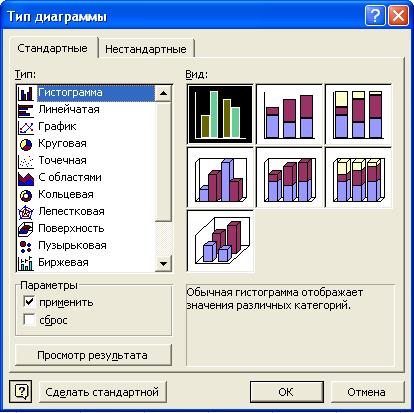
Рис. 3. Діалогове вікно Тип диаграммы
Термін "діаграма активна" означає, що в кутах і на серединах сторін поля діаграми розташовані маркери, що мають вид маленьких чорних квадратиків. Діаграма стає активної, якщо натиснути кнопку мишки в будь-якому місці діаграми (передбачається, що користувач працює поза діаграмою, тобто курсор встановлений в комірці активного листа книги). Коли діаграма активна, можна змінювати розміри поля або переміщувати її по робочому листу.
Робота з елементами або об'єктами діаграми виконується в режимі редагування діаграми. Ознакою режиму редагування діаграми є наявність межі поля і маркерів, розташованих по кутах і серединах сторін поля діаграми. Маркери мають вид чорних квадратиків і знаходяться усередині області діаграми. Для переходу в режим редагування двічі натисніть кнопку мишки на діаграмі.
Для переміщення по елементах діаграми, можна використовувати, клавіші-стрілки. При переході на елемент довкола нього з'являються) маркери. Якщо в цей момент натиснути праву кнопку мишки, то з'явиться меню зі списком команд для форматування активного елемента.
Створення діаграм за допомогою "Майстра диаграмм"
Створення будь-яких діаграм розпочинається з виділення діапазону даних, що підлягають відображенню, та активізації програми Мастер диаграмм. Взагалі початковий діапазон даних можна виділяти пізніше. Його попереднє виділення пояснюється тільки прагненням здобути зразок діаграми вже після вибору її типу та вигляду.
Процес створення діаграм за допомогою Мастера диаграмм розбивається на чотири характерних кроки:
• вибір типу та вигляду діаграми, а також перегляд її зразка;
• зміна або вибір діапазону даних, на основі яких буде побудовано діаграму, і визначення способу формування її рядів;
• введення заголовків діаграми та її осей, встановлення будь-яких параметрів діаграми, пов'язаних з її зовнішнім оформленням;
• вибір варіанта розміщення діаграми (на поточному або на окремому листку).
При вірному призначенні початкового діапазону даних Майстер диаграмм здатний сформувати її практично на першому кроці роботи. При цьому багато параметрів призначаються ним за замовчуванням.
|
|
|
|
|
Дата добавления: 2014-01-11; Просмотров: 356; Нарушение авторских прав?; Мы поможем в написании вашей работы!